Neural Filter Photoshop : Tout savoir sur le plugin Photoshop IA
À l’ère du numérique, la retouche photo est devenue une compétence essentielle pour les photographes, les graphistes et les créateurs de contenu. Grâce aux progrès constants de l’intelligence artificielle (IA) et du machine learning, les outils de retouche photo sont aujourd’hui plus performants, plus intelligents et plus faciles à utiliser que jamais.
Parmi eux, le plugin Neural Filter Photoshop s’est imposé comme une solution très populaire. En exploitant la puissance de l’IA, ce plugin offre un large éventail de fonctionnalités avancées, permettant d’améliorer et de transformer des photos en quelques clics seulement, tout en simplifiant considérablement le flux de travail.
Partie 1. Qu'est-ce que le plugin Neural Filters ?
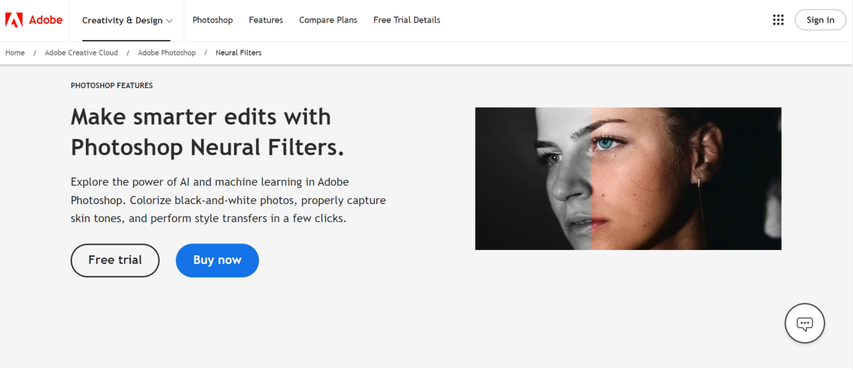
Le plugin Neural Filters exploite la puissance de l'intelligence artificielle (IA) et de l'apprentissage automatique pour automatiser les tâches complexes de retouche photo. Ces filtres vont au-delà des ajustements basiques comme le contraste et la correction des couleurs. Ce sont essentiellement des modèles d'IA pré-entraînés qui peuvent analyser une image, comprendre son contenu, puis appliquer des retouches ciblées pour obtenir des résultats exceptionnels.
Voici quelques-unes des fonctionnalités étonnantes du plugin Neural Filters de Photoshop :
- Adoucissement de la peau : Obtenez un teint naturel et impeccable en supprimant les imperfections, les rides et les tons de peau irréguliers.
- Colorisation : Donnez vie aux photos en noir et blanc en ajoutant des couleurs réalistes qui se fondent parfaitement avec l'image originale.
- Transfert de style : Appliquez le style artistique d'une autre image à votre photo, la transformant ainsi en peinture, croquis ou tout autre style créatif que vous pouvez imaginer.
- Portrait intelligent : Modifiez les traits du visage comme les sourires, le regard, l'âge et l'expression avec une précision remarquable.
Partie 2. Comment télécharger le plugin Neural Filters sur Photoshop
Pour exploiter la puissance du plugin Neural Filters d'Adobe, vous devez le télécharger et l'installer sur votre application Photoshop.
Guide étape par étape pour télécharger Neural Filter :
Étape 1 : Ouvrez Adobe Photoshop sur votre ordinateur.
Étape 2 : Allez dans le menu "Fenêtre" et sélectionnez "Extensions" ou "Marketplace des extensions".
Étape 3 : Dans le Marketplace des extensions, recherchez "Neural Filters".
Étape 4 : Cliquez sur le bouton "Installer" à côté du plugin Neural Filters.
Étape 5 : Suivez les instructions à l'écran pour terminer le processus d'installation.

Une fois l'installation terminée, vous pouvez accéder au plugin Neural Filters en naviguant dans le menu "Filtre" de Photoshop et en sélectionnant "Neural Filters". De là, vous pouvez choisir le filtre souhaité et l'appliquer à votre image.
Pour utiliser le plugin Neural Filters, suivez ces étapes :
Étape 1 : Sélectionnez le filtre souhaité dans le sous-menu "Neural Filters" (par exemple, Adoucissement de la peau, Colorisation, Transfert de style ou Portrait intelligent).
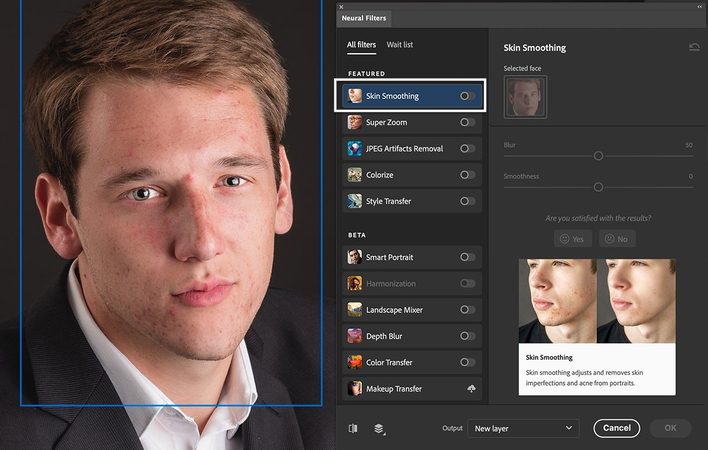
Étape 2 : Ajustez les paramètres du filtre selon vos préférences. Chaque filtre offre diverses options de personnalisation pour affiner l'effet.
Étape 3 : Cliquez sur le bouton "Appliquer" pour appliquer le filtre à votre image.
Voici quelques conseils supplémentaires pour utiliser les Neural Filters :
- Commencez avec une image haute résolution pour obtenir les meilleurs résultats.
- Les Neural Filters fonctionnent mieux sur des photos avec des détails clairs. Les photos floues ou granuleuses peuvent ne pas produire des résultats optimaux.
- N'ayez pas peur d'expérimenter avec différents filtres et paramètres.
- Vous pouvez utiliser plusieurs Neural Filters sur une seule photo pour obtenir un look unique.
Partie 3. Retouche photo professionnelle avec des plugins Photoshop autres que Neural Filters
Bien que le plugin Neural Filters d'Adobe offre des fonctionnalités puissantes de retouche photo basées sur l'IA, il est important de noter qu'il existe d'autres outils de retouche photo professionnels disponibles qui peuvent compléter votre flux de travail sur Photoshop.
Un de ces outils est HitPaw FotorPea, un plugin polyvalent pour Photoshop qui offre des capacités avancées d'amélioration photo. Il s'agit d'une solution complète de retouche photo qui combine la technologie de l'IA avec des ajustements manuels. Ce plugin s'intègre parfaitement à Photoshop, vous permettant d'accéder à ses outils puissants directement depuis l'interface de Photoshop.
Caractéristiques principales
- Amélioration qualite image : HitPaw FotorPea utilise des algorithmes avancés d'IA pour analyser et optimiser automatiquement vos photos, améliorant les détails, la clarté et les couleurs pour un rendu plus vibrant et naturel.
- Outils d'ajustement manuel : En plus des améliorations basées sur l'IA, HitPaw FotorPea propose divers outils d'ajustement manuel, vous offrant un contrôle précis sur différents aspects de votre image, tels que l'exposition, le contraste, la saturation, et plus encore.
- Supprimer fond image et effacer objet sur photo : Ce plugin vous permet de supprimer des objets indésirables ou de remplacer des arrière-plans de manière transparente, vous permettant de créer des compositions époustouflantes.
- Retouche de portrait : Avec ses outils avancés de retouche de portrait, HitPaw FotorPea peut vous aider à obtenir une retouche de peau impeccable, une amélioration des yeux et des effets d'affinement du visage.
- Intégration du plugin Photoshop Neural Filters : appliquez directement des filtres neuronaux avancés dans Photoshop pour gagner du temps et améliorer votre productivité.
Comment utiliser HitPaw FotorPea dans Photoshop
Étape 1 : Installez le plugin HitPaw FotorPea en le téléchargeant depuis le site officiel.
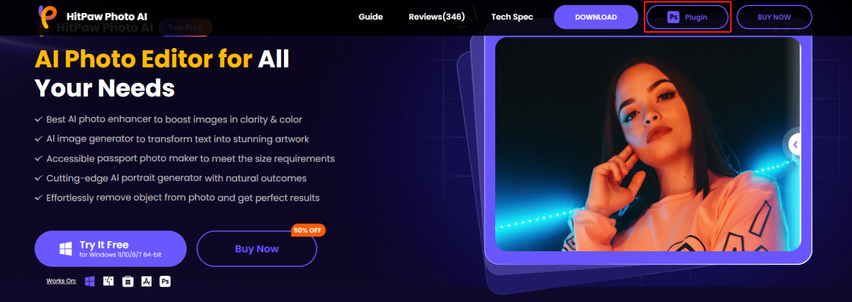
Étape 2 : Lancez Photoshop et ouvrez l'image que vous souhaitez éditer.
Étape 3 : Allez dans le menu "Filtre" et sélectionnez "HitPaw FotorPea" dans la liste des plugins installés.
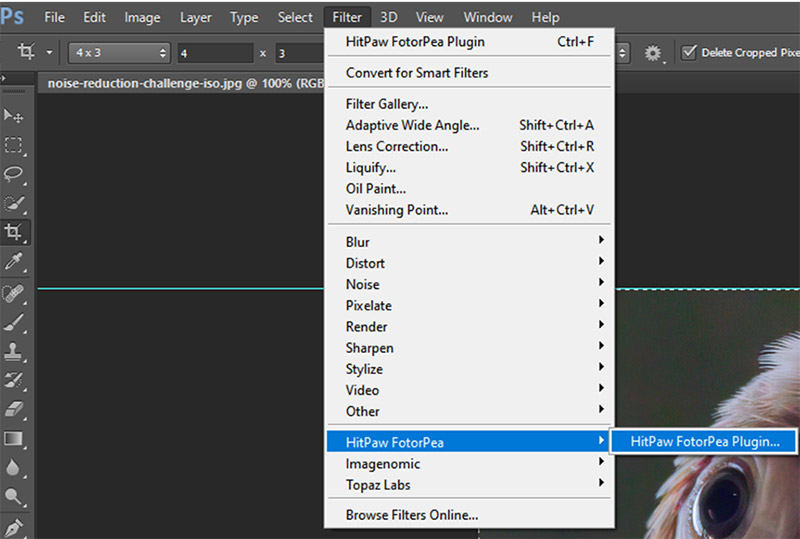
Étape 4 : L'interface de HitPaw FotorPea apparaîtra, vous permettant d'accéder à ses différentes fonctionnalités et outils.
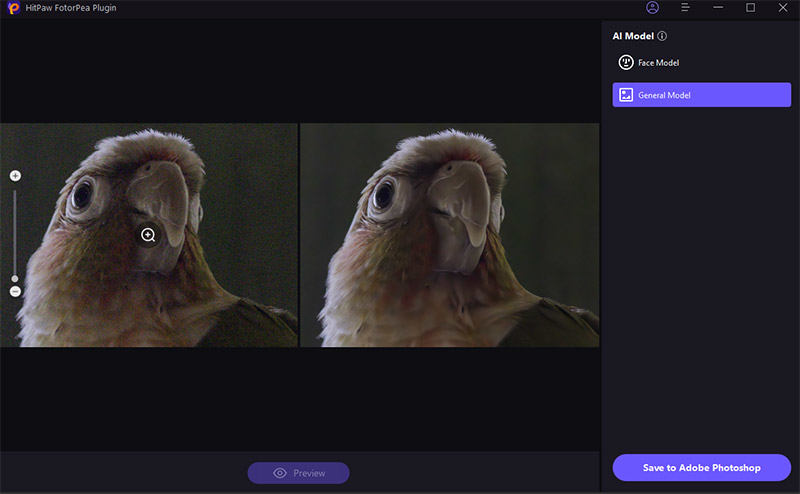
Étape 5 : Appliquez les améliorations ou ajustements souhaités à votre image en utilisant les outils et paramètres fournis.
Étape 6 : Une fois satisfait des résultats, cliquez sur le bouton "Appliquer" pour appliquer les modifications à votre image dans Photoshop.
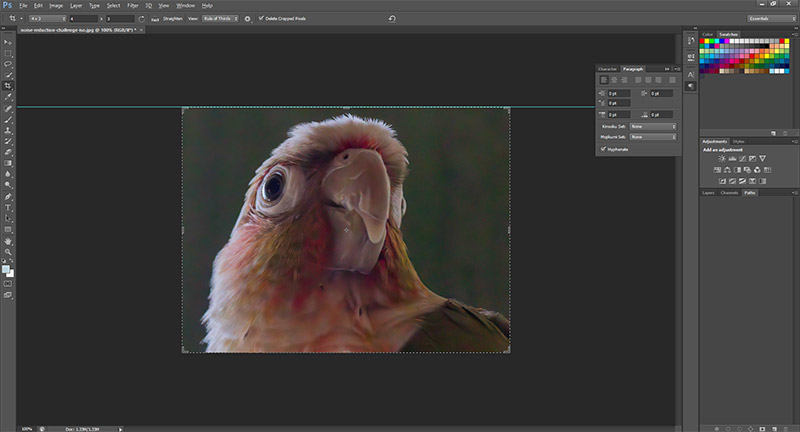
Conseils :
Si vous avez un abonnement à HitPaw FotorPea, vous aurez accès au plugin Photoshop gratuit, offrant une intégration transparente entre les deux logiciels.
Comment améliorer une photo avec le logiciel HitPaw FotorPea (hors plugin Photoshop)
Si vous préférez utiliser HitPaw FotorPea comme logiciel indépendant plutôt que comme plugin dans Photoshop, le processus est tout aussi simple. Grâce à son interface intuitive et sa puissance IA, vous pouvez améliorer n’importe quelle photo en quelques clics seulement. Voici comment faire :
-
Étape 1 : Télécharger et lancer HitPaw FotorPea
Téléchargez et installez HitPaw FotorPea depuis le site officiel. Une fois l’installation terminée, ouvrez le logiciel et cliquez sur l’option « Démarrer Photo Enhancer », ou bien glissez directement votre photo dans la zone correspondante.
-
Étape 2 : Sélection automatique ou manuelle du modèle IA
Après avoir ajouté votre image, l’IA analysera automatiquement son contenu et proposera le modèle le plus adapté (affiché dans la barre latérale droite). Vous pouvez également sélectionner manuellement le modèle souhaité (Portrait, Débruitage, Restauration, etc.). Cliquez ensuite sur « Aperçu » et laissez l’IA traiter l’image.
-
Étape 3 : Exporter l’image améliorée
Une fois le traitement terminé, si le résultat vous convient, cliquez sur « Exporter » pour enregistrer votre photo améliorée en haute qualité.
Contrairement à Photoshop qui nécessite des compétences techniques et plusieurs étapes complexes, HitPaw FotorPea permet d’améliorer vos photos en un seul clic grâce à l’IA. Aucun réglage manuel n’est requis : le logiciel analyse automatiquement votre image et applique le modèle optimal, ce qui en fait une solution idéale pour les débutants comme pour les professionnels souhaitant gagner du temps.
Partie 4. FAQ sur le téléchargement du plugin Neural Filters
Q1. Puis-je utiliser le plugin Neural Filters sur les anciennes versions de Photoshop ?
R1. Non, le plugin Neural Filters n'est compatible qu'avec les dernières versions d'Adobe Photoshop. Il nécessite la version 22.5 ou ultérieure de Photoshop pour fonctionner correctement.
Q2. Y a-t-il des exigences système pour utiliser le plugin Neural Filters de manière fluide ?
R2. Oui, Adobe recommande d'avoir un système suffisamment puissant pour garantir des performances optimales lors de l'utilisation du plugin Neural Filters. Les exigences minimales incluent un processeur moderne avec au moins 4 cœurs, 16 Go de RAM et un GPU dédié avec au moins 4 Go de VRAM. Cependant, un matériel plus puissant offrira de meilleures performances, notamment lors du travail avec des images de grande taille ou à haute résolution.
Q3. Y a-t-il des exigences système pour utiliser le plugin Neural Filters de manière fluide ?
R3. Oui, Adobe recommande d'avoir un système suffisamment puissant pour garantir des performances optimales lors de l'utilisation du plugin Neural Filters. Les exigences minimales incluent un processeur moderne avec au moins 4 cœurs, 16 Go de RAM et un GPU dédié avec au moins 4 Go de VRAM. Cependant, un matériel plus puissant offrira de meilleures performances, notamment lors du travail avec des images de grande taille ou à haute résolution.
Conclusion
Les neural filters de Photoshop représentent une avancée majeure pour tous ceux qui souhaitent retoucher leurs images avec précision et rapidité. Cependant, ils nécessitent un abonnement Adobe, une bonne configuration matérielle et parfois une connexion Internet stable. Si vous recherchez une alternative plus simple et accessible, HitPaw FotorPea est un excellent choix : il offre des fonctionnalités IA puissantes comme l'amélioration de netteté, la suppression de bruit ou encore la restauration de photos, le tout sans courbe d’apprentissage. Essayez-le dès maintenant pour transformer vos photos en chefs-d'œuvre en quelques secondes.









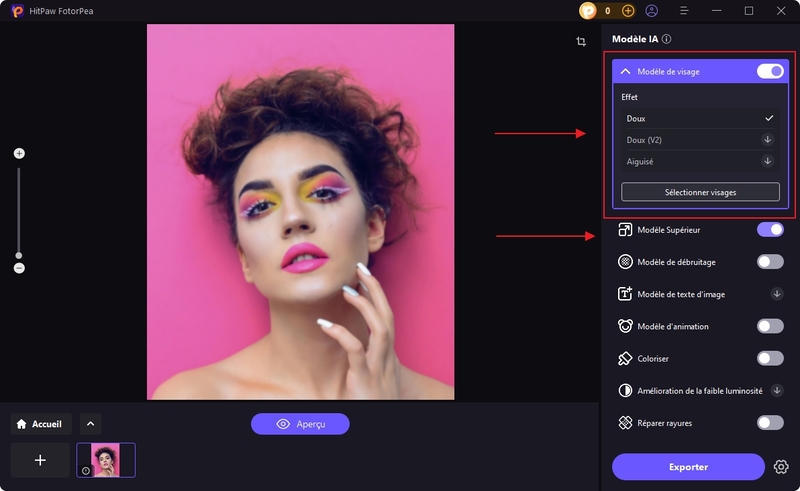
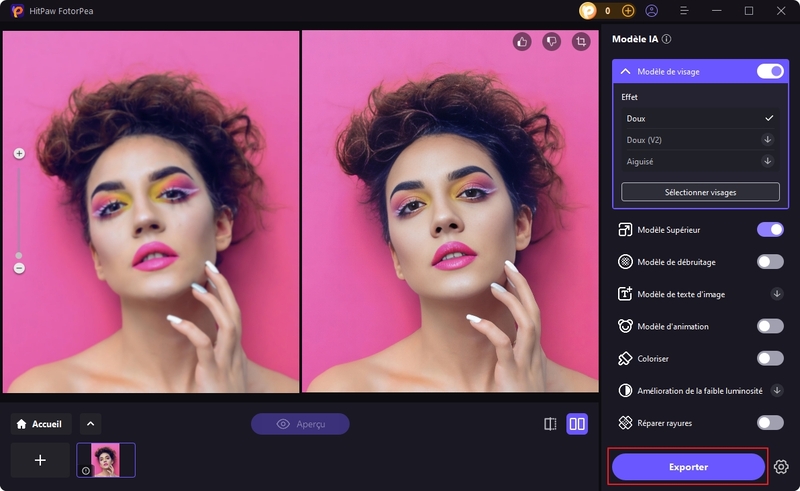

 HitPaw VikPea
HitPaw VikPea HitPaw VoicePea
HitPaw VoicePea HitPaw Suppression Filigrane
HitPaw Suppression Filigrane

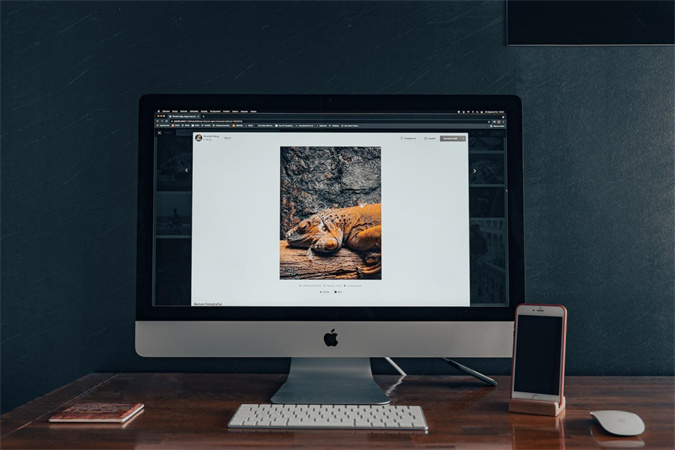

Partager cet article :
Donnez une note du produit :
Clément Poulain
Auteur en chef
Je travaille en freelance depuis plus de 7 ans. Cela m'impressionne toujours quand je trouve de nouvelles choses et les dernières connaissances. Je pense que la vie est illimitée mais je ne connais pas de limites.
Voir tous les articlesLaissez un avis
Donnez votre avis pour les articles HitPaw